Comment modifier le navigateur par défaut dans Windows 10?
Jul 04, 2025 am 01:35 AMPour modifier le navigateur par défaut de Windows 10, 1. Accédez à "Paramètres" → "Applications" → "Applications par défaut", cliquez sur "Browser Web" pour sélectionner un nouveau navigateur; 2. Changez dans les paramètres internes du navigateur, tels que Chrome, cliquez sur "Définir en tant que navigateur par défaut" dans "Paramètres"; 3. Vérifiez si le compte a des droits d'administrateur, sinon vous devez changer de compte ou contacter les administrateurs; 4. Vérifiez si la stratégie système est verrouillée, le navigateur par défaut peut être obligé d'être spécifié; 5. Confirmez que tous les éléments connexes ont été mis à jour dans "Définissez la valeur par défaut par protocole ou type de fichier". L'ensemble du processus peut être achevé en quelques minutes, et la clé est de savoir si les autorisations et les détails sont définis correctement.

Les paramètres du navigateur par défaut pour Windows 10 ne sont pas fixés, mais beaucoup de gens constatent qu'il n'est pas toujours aussi intuitif de modifier le navigateur par défaut après l'installation d'un nouveau système. En fait, tant que vous trouverez la bonne position, il sera très rapide à fonctionner.
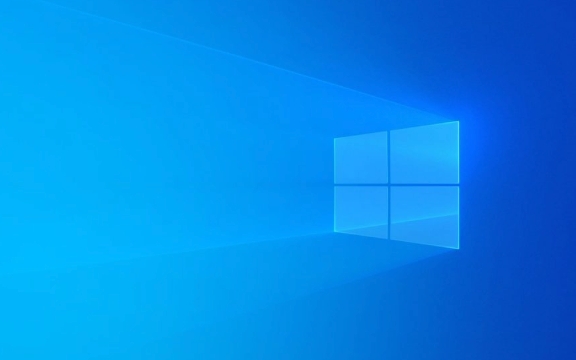
Ouvrez les paramètres de "l'application par défaut"
Le moyen le plus direct consiste à saisir l'interface de réglage "Application par défaut" du système. Cliquez sur "Démarrer le menu" → "Paramètres" (Ic?ne Gear) → Sélectionnez "Applications" → Sélectionnez "Applications par défaut" à gauche.
Ici, vous verrez l'élément "Browser Web" et le navigateur par défaut actuel sera affiché à c?té. Cliquez dessus et une liste appara?tra, répertoriant tous les navigateurs installés sur votre ordinateur. Choisissez simplement un parmi celui par défaut que vous souhaitez, comme Chrome, Edge ou Firefox.

Utilisez les paramètres du navigateur
De nombreux navigateurs inviteront automatiquement à définir la défaut une fois l'installation terminée. Si vous avez sauté cette invite à ce moment-là, vous pouvez également accéder manuellement aux paramètres internes du navigateur pour le modifier.
Prenez Chrome comme exemple:
- Navigateur chromé ouvert
- Cliquez sur les trois points dans le coin supérieur droit → Paramètres
- Sélectionnez "Browser par défaut" dans le menu de gauche
- Puis cliquez sur "Définir en tant que navigateur par défaut"
D'autres navigateurs grand public ont également des options similaires, qui peuvent généralement être trouvées dans la section "générale" ou "start-on" des paramètres.

Problèmes d'autorisation du compte utilisateur
Parfois, vous constaterez qu'après l'avoir réglé pendant longtemps, le système ne vous permet toujours pas de modifier le navigateur par défaut. Cela peut être d? au fait que votre compte d'utilisateur n'a pas de droits d'administrateur.
Solution:
- Vérifiez si le compte administrateur est utilisé
- Sinon, vous pouvez essayer de changer de compte ou de contacter un administrateur pour vous aider à changer
- Une autre situation est que la politique système est verrouillée (généralement sur les ordinateurs de l'entreprise). Dans ce cas, il est difficile pour les utilisateurs ordinaires de modifier et le navigateur par défaut sera obligé de spécifier.
N'ignorez pas les détails: type de fichier et association de protocole
En plus de la navigation Web, le système définira également les programmes de traitement par défaut pour divers formats de fichiers et protocoles respectivement. Par exemple, les fichiers .html, les protocoles HTTP et HTTPS, etc., ceux-ci peuvent également être liés à l'ancien navigateur par défaut.
Vous pouvez continuer à se dérouler sur la page "application par défaut", trouver "définir les défauts par défaut par protocole ou type de fichier", puis vérifier un par un si ces éléments pointent également vers le navigateur que vous souhaitez utiliser.
Fondamentalement, ce sont les étapes. Cela semble un peu trop, mais il ne faudra que quelques minutes pour le faire fonctionner. La clé est de savoir si vous avez des autorisations et si vous avez manqué des paramètres détaillés.
Ce qui précède est le contenu détaillé de. pour plus d'informations, suivez d'autres articles connexes sur le site Web de PHP en chinois!

Outils d'IA chauds

Undress AI Tool
Images de déshabillage gratuites

Undresser.AI Undress
Application basée sur l'IA pour créer des photos de nu réalistes

AI Clothes Remover
Outil d'IA en ligne pour supprimer les vêtements des photos.

Clothoff.io
Dissolvant de vêtements AI

Video Face Swap
échangez les visages dans n'importe quelle vidéo sans effort grace à notre outil d'échange de visage AI entièrement gratuit?!

Article chaud

Outils chauds

Bloc-notes++7.3.1
éditeur de code facile à utiliser et gratuit

SublimeText3 version chinoise
Version chinoise, très simple à utiliser

Envoyer Studio 13.0.1
Puissant environnement de développement intégré PHP

Dreamweaver CS6
Outils de développement Web visuel

SublimeText3 version Mac
Logiciel d'édition de code au niveau de Dieu (SublimeText3)
 Comment définir Google Chrome comme navigateur par défaut
Feb 27, 2024 pm 01:40 PM
Comment définir Google Chrome comme navigateur par défaut
Feb 27, 2024 pm 01:40 PM
Comment définir Google Chrome comme navigateur par défaut ? En tant que logiciel de navigation le plus couramment utilisé aujourd'hui, Google Chrome peut non seulement fournir à chacun un environnement de navigation s?r et rapide, mais également fournir aux utilisateurs de nombreux outils excellents et pratiques, dont beaucoup apprécient les utilisateurs. pour définir Google Chrome comme navigateur par défaut, et les nouveaux utilisateurs doivent passer par les paramètres pour y parvenir. Ensuite, l'éditeur vous présentera les étapes spécifiques pour définir Google comme navigateur par défaut. Les amis intéressés devraient y jeter un ?il. étapes pour définir Google comme navigateur par défaut 1. Double-cliquez pour accéder au logiciel, cliquez sur l'ic?ne à trois points dans le coin supérieur droit et sélectionnez ? Paramètres ? dans la liste d'options ci-dessous (comme indiqué sur l'image). 2. Dans la nouvelle fenêtre qui s'ouvre, cliquez sur l'option "Navigateur par défaut" à gauche (comme indiqué sur la figure)
 Comment changer le navigateur par défaut
Jan 22, 2024 pm 02:22 PM
Comment changer le navigateur par défaut
Jan 22, 2024 pm 02:22 PM
Vous pouvez modifier le navigateur par défaut en procédant comme suit?: 1. Ouvrez l'application Paramètres?; 2. Cliquez sur "Applications" 3. Sélectionnez "Applications par défaut" dans le menu de gauche. à droite, cliquez sur Le nom du navigateur par défaut actuel?; 5. Sélectionnez l'application que vous souhaitez définir comme navigateur par défaut dans le menu contextuel?; 6. Fermez l'application de paramètres pour enregistrer les modifications.
 Comment définir Microsoft Edge comme navigateur par défaut_Comment définir Microsoft Edge comme navigateur par défaut
Apr 02, 2024 pm 10:58 PM
Comment définir Microsoft Edge comme navigateur par défaut_Comment définir Microsoft Edge comme navigateur par défaut
Apr 02, 2024 pm 10:58 PM
1. Cliquez d'abord sur les trois points dans le coin supérieur droit du navigateur pour ouvrir l'interface des paramètres, comme indiqué dans la figure ci-dessous : 2. Cliquez ensuite sur le navigateur par défaut dans l'interface de configuration principale, comme indiqué dans la figure ci-dessous : 3. Enfin, cliquez sur le bit de réglage dans l'interface de réglage des valeurs par défaut. Bouton Valeur par défaut, comme indiqué ci-dessous?:
 Comment changer le navigateur par défaut dans win11 ? Comment changer le navigateur par défaut dans Win11
Feb 23, 2024 am 10:19 AM
Comment changer le navigateur par défaut dans win11 ? Comment changer le navigateur par défaut dans Win11
Feb 23, 2024 am 10:19 AM
Certains utilisateurs du système Win11 ont un navigateur par défaut sur leur ordinateur, mais cette application n'est pas couramment utilisée par eux. Certains novices souhaitent l'adapter à leur navigateur préféré, mais ils ne savent pas où la modifier. Nous pouvons le faire via Windows. Paramètres Ajustement, ce didacticiel win11 partagera la méthode de réglage, jetons un coup d'?il aux étapes spécifiques. Tutoriel sur le changement du navigateur par défaut dans win11 1. Cliquez sur le logo Windows en bas pour ouvrir le menu Démarrer. 3. Entrez l'application dans la colonne de gauche. 5. Recherchez le navigateur par défaut souhaité dans la liste des applications. 7. Sélectionnez le navigateur par défaut souhaité et cliquez sur OK.
 Comment changer le navigateur par défaut dans le système Win7
Mar 11, 2024 pm 09:40 PM
Comment changer le navigateur par défaut dans le système Win7
Mar 11, 2024 pm 09:40 PM
Comment changer le navigateur par défaut dans le système Win7 Sur les ordinateurs utilisant le système Windows 7, nous rencontrons souvent des situations où le navigateur par défaut n'est pas celui que nous souhaitons utiliser. Si vous souhaitez modifier le navigateur par défaut, laissez-moi vous apprendre à modifier le navigateur par défaut sur le système Win7. étape 1 : Ouvrez le Panneau de configuration. Tout d'abord, cliquez sur le menu Démarrer et sélectionnez l'option ? Panneau de configuration ?. Dans le Panneau de configuration, recherchez l'option Programmes et cliquez sur Définir les programmes par défaut. étape 2 : Sélectionnez votre navigateur par défaut Dans la fenêtre ? Définir les programmes par défaut ?, vous pouvez voir une liste de tous les programmes installés sur votre ordinateur. Recherchez le programme que vous souhaitez définir comme navigateur par défaut, tel que Chrome, Firefox, etc., et cliquez sur le nom du programme. troisième étape:
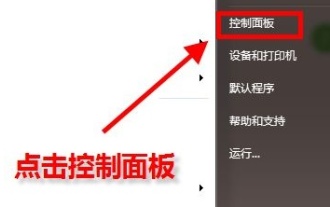 Comment modifier le navigateur par défaut de Win7
Jan 09, 2024 pm 02:33 PM
Comment modifier le navigateur par défaut de Win7
Jan 09, 2024 pm 02:33 PM
Le navigateur par défaut de win7 est généralement Internet Explorer, ce qui signifie que lorsque nous ouvrons une page Web, elle sera automatiquement ouverte avec ce navigateur. Mais nous téléchargeons et utilisons souvent d'autres navigateurs. à l'heure actuelle, nous devons remplacer le navigateur par défaut par un navigateur couramment utilisé. Examinons les méthodes spécifiques ci-dessous. Tutoriel sur le changement du navigateur par défaut dans Win7 1. Ouvrez d'abord le "Panneau de configuration" dans le menu Démarrer 2. Réglez le mode d'affichage dans le coin supérieur droit sur "Petites ic?nes" 3. Recherchez et ouvrez "Programmes par défaut" 4. Cliquez sur " Paramètres" à l'emplacement de l'ic?ne "Programme par défaut" 5. Recherchez le navigateur par défaut qui doit être défini dans la colonne de gauche et cliquez sur "Définir ce programme par défaut" 6. Après avoir cliqué sur OK, vous reviendrez à l'interface graphique et le changement est terminé.
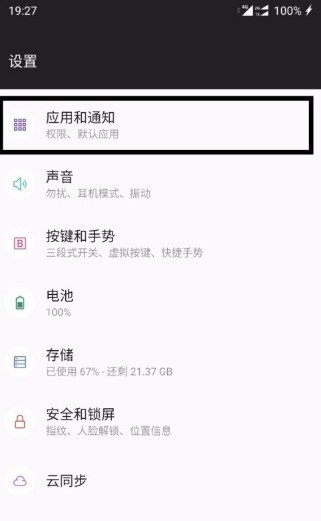 Comment changer Quark comme navigateur par défaut_Comment changer le navigateur par défaut dans Quark
Mar 30, 2024 pm 08:26 PM
Comment changer Quark comme navigateur par défaut_Comment changer le navigateur par défaut dans Quark
Mar 30, 2024 pm 08:26 PM
1. Tout d'abord, ouvrez les paramètres de notre téléphone mobile et cliquez sur [Applications et notifications]. Le processus est presque le même pour les téléphones mobiles actuellement sur le marché, comme le montre l'image. 2. Cliquez ensuite sur [Applications par défaut] sur l'interface [Applications et notifications], comme indiqué sur la figure. 3. Après cela, nous pouvons trouver l'option [Application du navigateur] dans la nouvelle interface, où nous pouvons modifier le navigateur par défaut, comme le montre la figure. 4. Cliquez pour entrer. Nous pouvons voir les navigateurs et autres applications téléchargés sur nos téléphones mobiles. Nous cliquons sur l'un d'eux pour le modifier, comme le montre l'image.
 Mar 22, 2024 pm 06:32 PM
Mar 22, 2024 pm 06:32 PM
1. Tout d'abord, nous devons rechercher [Paramètres] dans l'interface du téléphone mobile, puis trouver [Gestion des applications]. 2. Après avoir cliqué pour entrer, nous pouvons voir l'option [Gestion des applications par défaut]. 3. Ensuite, nous devons sélectionner [Navigateur]. 4. Enfin, choisissez votre navigateur préféré.






